Hostwinds Tutoriais
Resultados da busca por:
Índice
Como Gerenciar Correio para Correio de Domínio e Conta (Painel de Controle Vesta)
O painel de controle Vesta oferece várias opções de configuração ao adicionar e editar domínios e contas de e-mail. O guia abaixo irá explorar as opções que Vesta oferece.
Domínios de correio
Passo 1: Acesse sua conta Admin Vesta no YourServerip: 8083. Selecione a seção de email no menu, conforme visto abaixo.

Passo 2: Você deve encontrar o nome do host do servidor listado como um domínio de correio nesta seção.Você pode adicionar domínios que deseja criar contas de e-mail para usar o ícone Green Plus Sign, como visto abaixo.
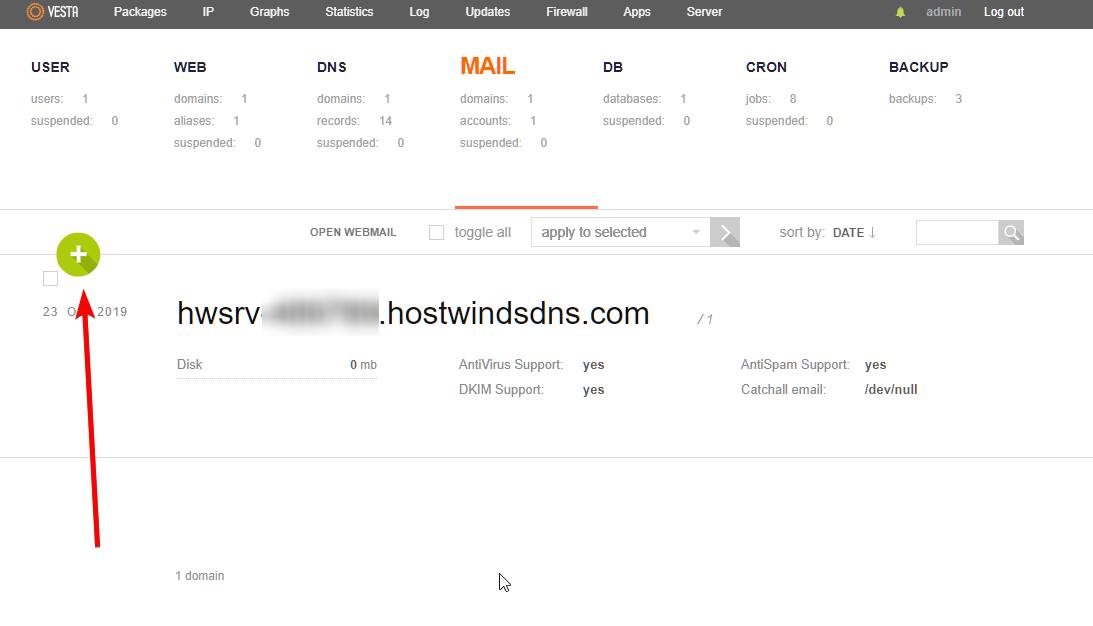
Etapa 3: O domínio para o qual você planeja criar contas de email agora pode ser adicionado.Recomenda-se selecionar todas as caixas para suporte antispam, suporte antivírus e suporte a DKIM.Em seguida, clique no botão Green "Adicionar" quando terminar.
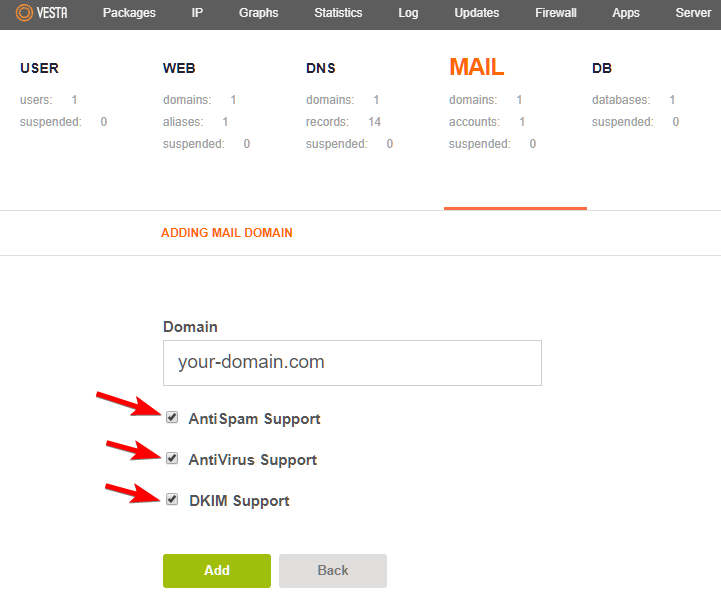
Contas de Correio
Passo 1: Acesse sua conta Admin Vesta no YourServerip: 8083. Selecione a seção de email no menu, conforme visto abaixo.

Passo 2: Você encontrará uma lista de todos os domínios de correio e poderá adicionar contas de um determinado domínio pairando sobre o domínio desejado.Clique em "Adicionar conta", conforme visto abaixo.
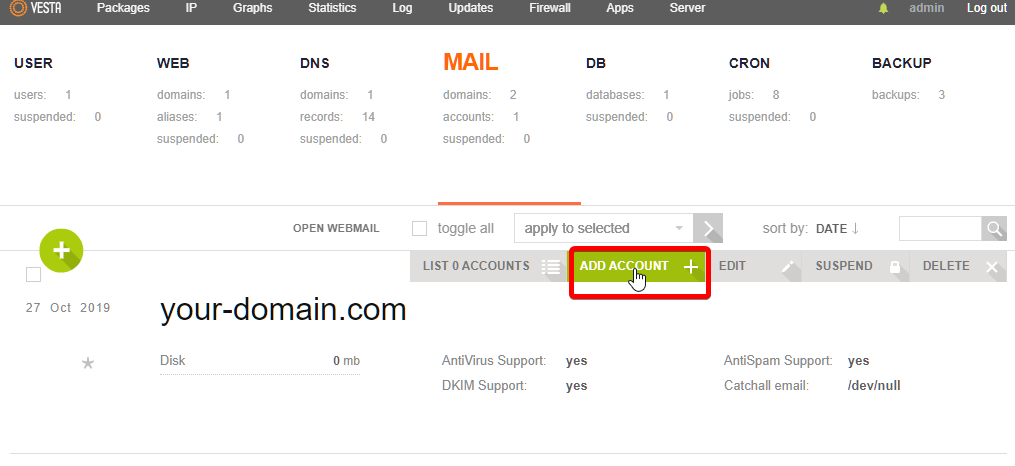
Etapa 3: Na guia "Adicionar conta de e-mail", você pode inserir a conta a ser criada no domínio de e-mail e na senha da conta.Opcionalmente, selecione um endereço de e-mail para receber os detalhes de login para esta nova conta.Clique em "Adicionar" quando terminar.
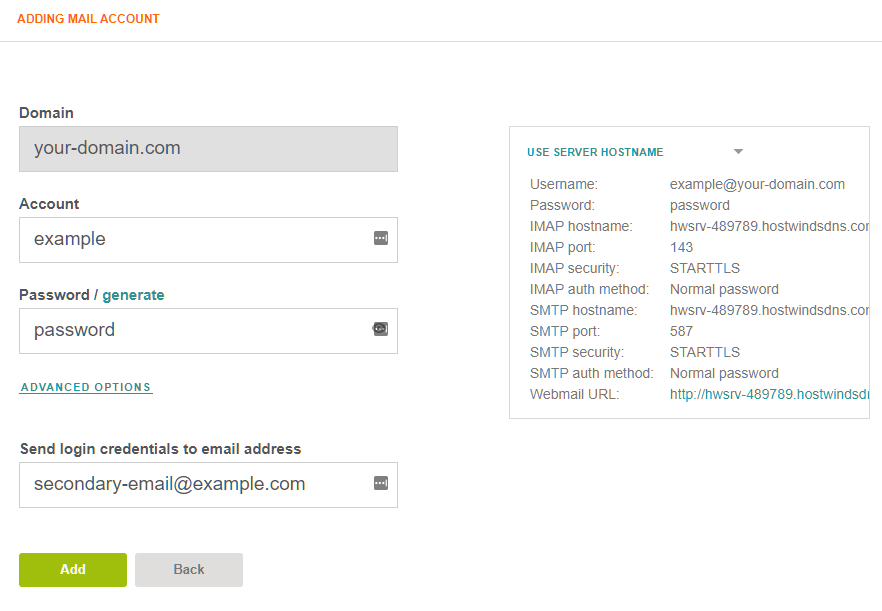
Etapa 4 (opcional): Sob o campo de senha na guia Adding Mail Account, você pode selecionar "Opções avançadas".A partir daí, você pode definir uma cota (limite) para o uso do disco da conta.Você também pode inserir uma conta de alias, que irá encaminhar (mas não armazenar) o correio PARA a conta criada. A conta de alias não incluirá um domínio. No exemplo abaixo, o alias@your-domain.com encaminhará o correio para a conta sendo criada.
Finalmente, você pode inserir endereços de e-mail para enviados para ser encaminhados para DE a conta sendo criada.Esses endereços de e-mail podem ser para qualquer domínio, e você pode adicionar mais de um, separado por vírgulas.Em seguida, decida se deseja armazenar e-mails que também é encaminhado para os endereços "encaminhar para".Deixar a caixa "Não armazenar o correio encaminhado", desmarcada resultará em uso potencialmente excessivo de disco, mas você pode optar por armazenar o correio encaminhado para redundância.
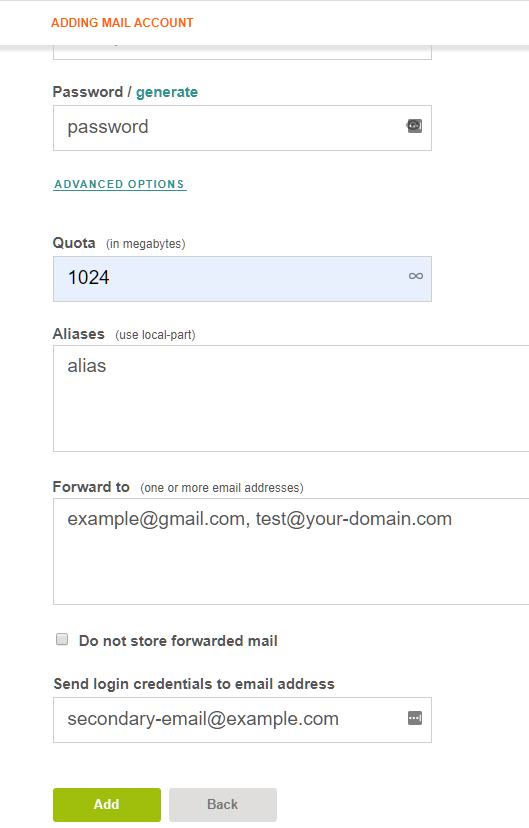
Resposta automatica
Passo 1: Você pode criar uma mensagem autorreply para uma conta de email específica na guia Correio principal na Vesta.Passe o mouse sobre o domínio de correio para a conta para o qual você criará uma mensagem autorreply.Clique em "List" X "Contas".
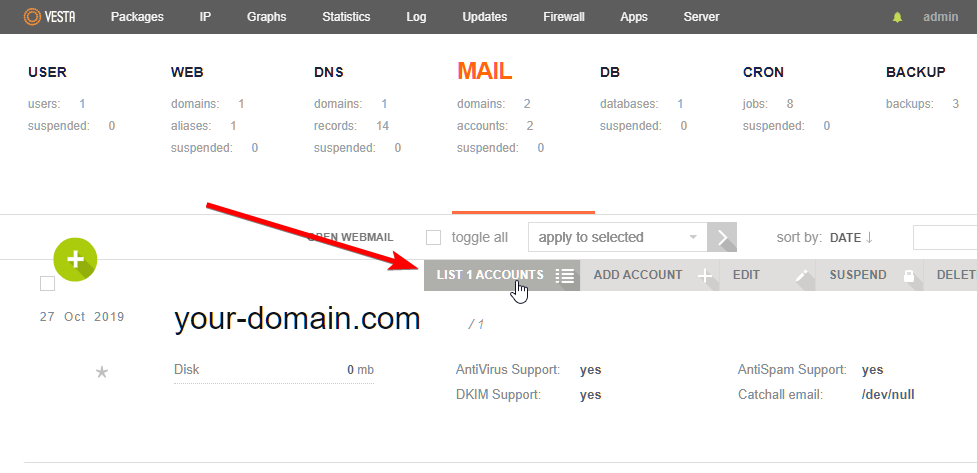
Passo 2: Passe o mouse sobre a conta de e-mail desejada e clique em "Editar", conforme visto abaixo.
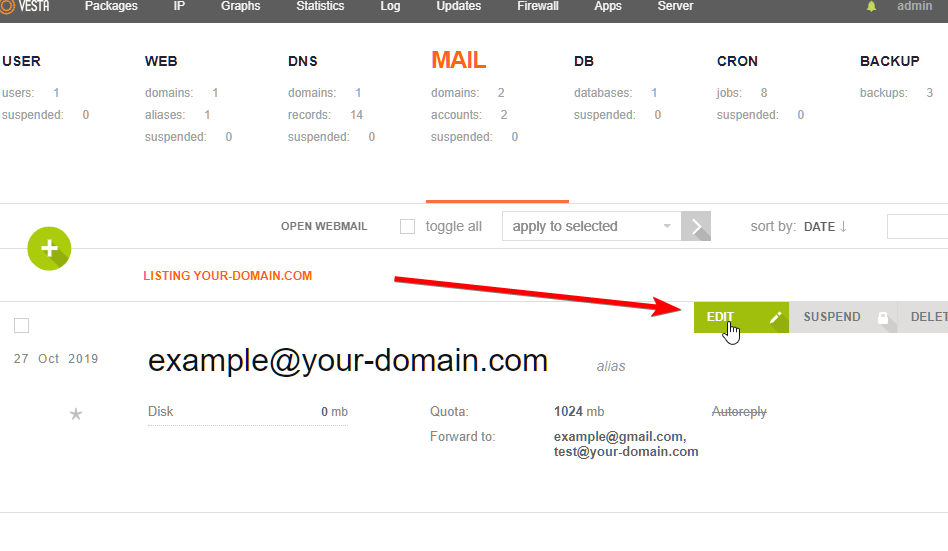
Etapa 3: Por fim, role para baixo e marque a caixa de resposta automática.Digite sua mensagem de resposta automática para esta conta de e-mail e clique em "Salvar".
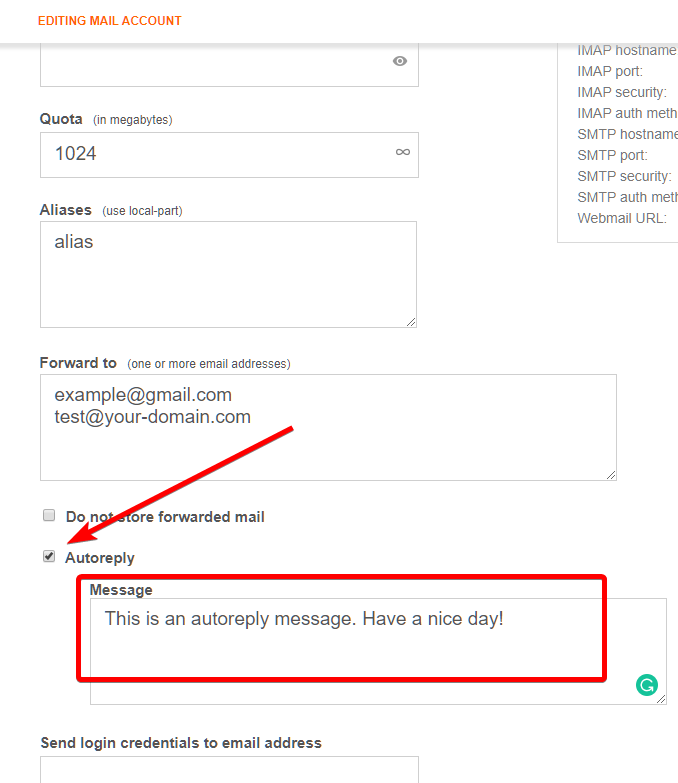
Escrito por Benjamin Bream / Outubro 29, 2019
